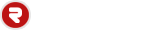Para migrar seu site de outro servidor de hospedagem para sua conta de hospedagem na FRHOST, siga os procedimentos abaixo, o processo é simples porém exige atenção.
1. Passo: Realize um Backup
Realize um backup de todos os arquivos joomla que estão no outro servidor. Não esqueça nada para trás. Este backup pode ser feito via FTP ou pelo CPanel.
2. Passo: Backup do Banco de Dados
Exporte o seu banco de dados joomla a partir do PhpMyAdmin disponível no cPanel ou em outro painel de controle que o seu outro servidor oferece.
Se realizou com sucesso as duas tarefas acima, você tem neste exato momento um backup completo, arquivos e banco de dados do seu site joomla.
3. Passo: Enviando arquivos para o novo servidor
Os arquivos do seu backup joomla feito no passo 1 devem ser enviados, via FTP ou via gerenciador de arquivos disponível no cPanel, para a sua conta de hospedagem na FRHOST, envie todos os arquivos para a pasta public_html.
4. Passo: Reconfigurando o configuration.php do Joomla
Após o envio dos arquivos joomla para sua conta de hospedagem conosco, abra o arquivo configuration.php, ele estará dentro da pasta public_html de sua conta e altere as seguintes variáveis:
public $host = 'localhost';
public $user = 'NOME-DO-USUÁRIO-MYSQL';
public $password = 'SENHA-DO-USUARIO-MYSQL';
public $db = 'NOME-DO-BANCO-DE-DADOS';
public $log_path = '/home/SEU-USUARIO-CPANEL/public_html/log';
public $tmp_path = '/home/SEU-USUARIO-CPANEL/public_html/tmp';
Caso tenha dúvidas sobre as informações acima solicite auxilio ao suporte enviando um ticket de suporte.
5. Passo: Importando o Banco de Dados
Primeiro crie um banco de dados, um usuário e uma senha para seu Banco de dados através do cPanel na opção "Assistente de Banco de Dados MySQL". Depois do banco dados criado, importe o seu banco de dados, aquele arquivo SQL gerado no passo 2 acima, através do PhpMyAdmin encontrado no cPanel, usando a opção Import.
6. Passo: Teste!
Se os passos acima foram realizados com sucesso seu site estará em funcionamento.
As informações acima foram explicadas de forma básica, apresentando somente a sequência e o que deve ser feito para migrar um site Joomla! de outro servidor para sua conta na FRHOST.
Existe ainda uma forma mais fácil de realizar esta migração, basta utilizar o componente Akeeba Backup, que irá gerar um backup com instalador, para que possa enviar para sua conta de hospedagem conosco, depois de enviar o instalador basta executá-lo. Maiores informações pesquise pelo componente joomla "Akeeba Backup" ou contate-nos.
E já sabe, hospedar joomla, hospedagem joomla e hospedagem de sites joomla com segurança só aqui, na FRHOST.